Indhold
Afmelding med status Reserveret (ikke-betalt)Afmelding med status Tilmeldt (betalt)Tilbagebetaling for offline betalingsformer (FIK, Kontant, MobilePay udenom hjemmesiden, bankoverførsel)Tilbagebetaling for online betalingsformer (Betalingskort, MobilePay, betalingslink, LinkPay)For at afmelde en deltager, skal du åbne holdkort og finde tilmeldingslinjen for deltageren, der ønskes afmeldt.
↪ Noter betalingsform samt betalingsstatus.
↪ Ret status til Afbud
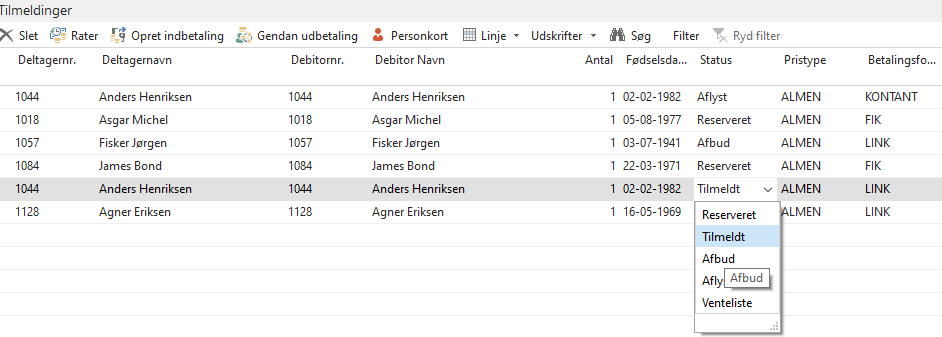
Afmelding med status Reserveret (ikke-betalt)
Hvis tilmeldingen ikke er blevet faktureret (og dermed heller ikke betalt), kommer der ikke nogen dialogbokse frem, og du skal ikke foretage dig mere for denne tilmelding.
Hvis tilmeldingen er blevet faktureret, så bliver du spurgt om krediteringen skal igangsættes.
Tryk Ja til at danne kreditnotaen.
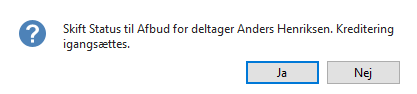
Hvis du har afbestillingsfrist på holdet, bliver du også spurgt, om du ønsker at danne faktura med afbestillingsgebyr. Du kan svare Ja eller Nej.
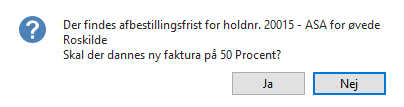
Hvis der ikke var registreret nogen betaling på tilmeldingen, er personen nu afmeldt og pladsen frigivet.
Afmelding med status Tilmeldt (betalt)
Hvis der er registreret en betaling på tilmeldingen, er fremgangsmåden den samme som før. Nu bliver du også spurgt om du ønsker at danne udbetalingskladde. Tryk Ja.
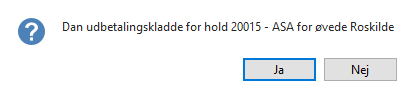
For at færdigbehandle afmeldinger med registreret betaling, skal udestående tilbagebetales og kladden bogføres. Fremgangsmåden afhænger dog af betalingsformen på tilmeldingen.
Tilbagebetaling for offline betalingsformer (FIK, Kontant, MobilePay udenom hjemmesiden, bankoverførsel)
I første omgang vil du nok tilbagebetale pengene ved. f.eks. bankoverførsel.
↪ Åbn Udbetalingskladder - Standardudbetalinger
↪ Filtrer evt. den linje, der ønskes tilbagebetalt (klik på feltet som er enslydende for denne linje og tryk på Alt+F3, eller højreklik og Filtrer til denne værdi).
Linjer med udbetalinger for betalingstyper KONTANT og FIK har feltet Betalingsform uden værdi. Selvom det ser ud som om, at feltet betalingsform skal udfyldes, er dette ikke nødvendigt.
Som i de fleste tilfælde vil man få oplyst kundens bankokonto oplysninger og have tilbageført penge via banken. I dette tilfælde skal du sætte Modkontotype til Bankkonto og Modkonto til BANK.
Hvis kunden er mødt op personligt på kontoret og har tilbagebetalt pengene kontant, så skal Modkontotype stå til Finanskonto og Modkonto til din bankbeholdningskonto fra finanskontoplanen (f.eks.: 65200).
↪ Klik på Bogfør eller Bogfør og udskriv, hvis du ønsker at udskrive bilag.
↪ Klik på Ja til at kladden skal bogføres.
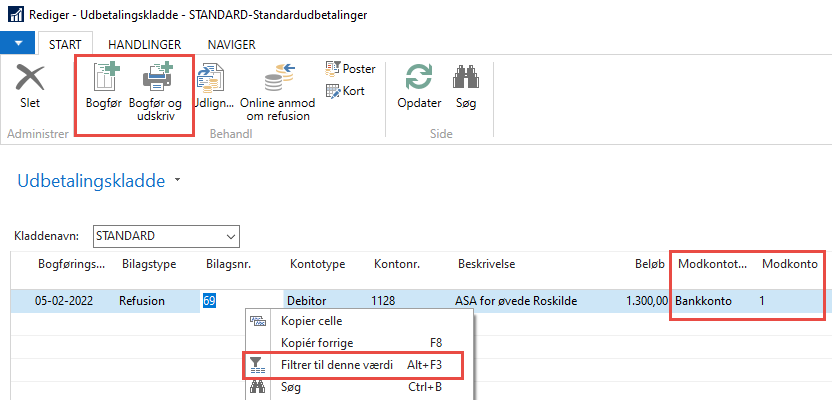
Hvis du har glemt at vælge en modkonto, vil du ved bogføring få en fejl, som umiddelbart ikke ser ud til at have noget med modkontoen et gøre. Her skal du klikke på OK og sætte Modkontotype og Modkonto på, og bogføre igen.

Tilbagebetaling for online betalingsformer (Betalingskort, MobilePay, betalingslink, LinkPay)
↪ Vælg Udbetalingskladder - Standardudbetalinger
↪ Filtrer evt. den linje, der ønskes tilbagebetalt (klik på feltet som er enslydende for denne linje og tryk på Alt+F3, eller højreklik og Filtrer til denne værdi).
Online betalingsformer har feltet betalingsform forudfyldt med WEB (betalingskort, MobilePay på hjemmesiden) eller LINK (Betalingslink, LinkPay). Her vil modkontoen også være forudfyldt og feltet Referencenr. vil også indeholde en værdi.
Her skal du ikke overføre pengene tilbage til deltageren via banken, men kan bede ASA om at overføre pengene direkte til deltagerens kort.
↪ Klik du på knappen Online anmod om refusion for at få tilbagebetalt pengene direkte til kunden via ePay eller Dibs, for den / linje / linjer der bliver vist i kladden.
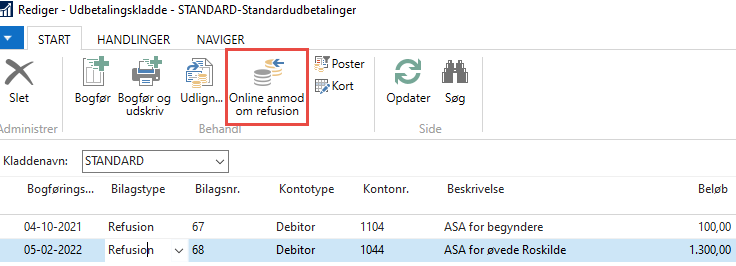
Efter få sekunder, så burde der komme et svar fra ePay/Dibs. Resultatet af anmodningen bliver vist i feltet i kolonnen Online anmodningsresultat. Hvis alt går godt er resultatet: ”Refusion af betaling gennemført hos ePay/DIBS”, ellers får du en fejlmeddelelse.

Kunden vil typisk får pengene på sin konto næste bankdag. I Dibs / Nets administrationsportal svarer referencenr. til transaktionsnr., som du kan søge efter, og se hvad der er sket.
Når refusionen er udført, skal man trykke på Bogfør (hvis du vil udskrive bilag, skal du vælge Bogfør og udskriv). Husk at sørge for at filtrere de linjer, som ønskes bogført (Alt + F3).
Hvis du forsøger at bogføre linjer, som du har glemt at anmode om refusion til, vil du få en fejlmeddelelse.

Hvis du manuelt har behandlet refusionen og vil bogføre linjen, er du nødt til at slette referencenr. før du får lov til at bogføre. Ellers må referencenr. ikke rettes eller slettes, da dette vil umuliggøre automatisk online refusion.